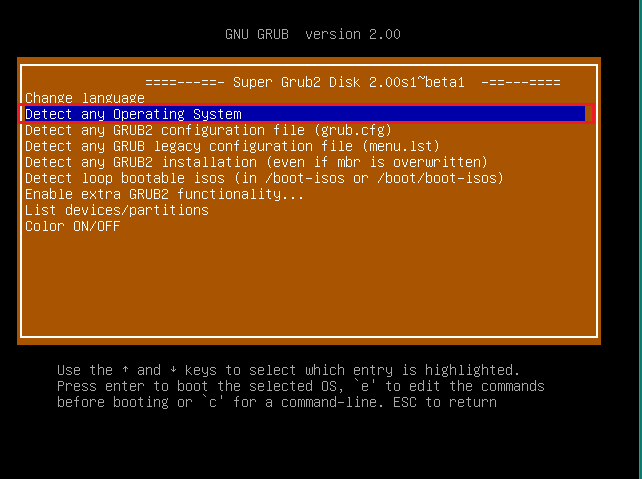GRUB is per definitie Grand Unified Boot Loader. Het is een onderdeel van het programma, ofwel opgeslagen in GPT of MBR afhankelijk van de opstartconfiguratie van de computer.
Inhoudsopgave:
- Wat is GRUB?
- Waar bevindt GRUB zich?
- Grub-functionaliteit
- Verschillende commando's in GRUB
- Besturingssystemen die kunnen worden opgestart met GRUB
- GRUB tips
- Grub Rescue windows 10 (geen partitiefout)
Laten we, om GRUB beter te begrijpen, eerst begrijpen wat een opstartsector is?
Een opstartsector is over het algemeen de eerste sector van de harde schijf die wordt geopend wanneer de computer wordt aangezet. Wanneer de computer opstart, MBR or GPT dienovereenkomstig worden benaderd om de kernelbestanden of OS-bestanden te laden om het besturingssysteem uit te voeren en uit te voeren. Deze bestanden bevatten de stuurprogramma's van verschillende hardwarecomponenten die op het moederbord zijn ingebed en die samen het gewenste eindresultaat van een gebruiker opleveren.GRUB-reddings fout herstellen
Wat is GRUB?
Grub is een stukje software dat bestaat in de MBR of GPT. In het algemeen stelt GRUB een gebruiker in staat om te kiezen tussen meerdere besturingssystemen die zijn geïnstalleerd op een of meer schijven die op de computer aanwezig zijn. Er zijn twee soorten grand unified bootloaders namelijk GRUB version 1 en GRUB version 2.
GRUB versie 1 wordt ook wel de legacy GRUB. De nieuwste versie van GRUB, dat is GRUB-versie 2, is ontworpen voor UEFI gebaseerde systemen. De functionaliteit van elke versie wordt besproken in de latere paragrafen.GRUB reddingsfout
Waar bevindt Grub zich in de bootsector?
Afhankelijk van de opstartsector die het hoofdstartrecord of de GUID partition table de fysieke toewijzing van de GRUB verandert:
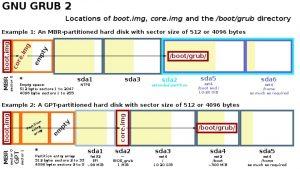
Figuur1: Locatie van grub in MBR en GPT (afbeeldingsbron: Wikipedia)
boot.img heeft de exacte grootte van 446 bytes en wordt geschreven naar de MBR (sector 0). core.img wordt weggeschreven naar de lege sectoren tussen de MBR en de eerste partitie, indien beschikbaar (om oudere redenen begint de eerste partitie bij sector 63 in plaats van sector 1, maar dit is niet verplicht). De map / boot / grub kan zich op een afzonderlijke partitie bevinden, of op de rootpartitie zoals weergegeven in de bovenstaande afbeelding.Wat is GRUB
Hoe werkt GRUB?
Om de functionaliteit van GRUB beter te begrijpen, definiëren we eerst een set terminologie:
boot.img: Om eenvoudigweg een boot.img te presenteren is de schijfkopie met hulpprogramma's, besturingssysteem, kernelbestanden, diagnostiek en verschillende andere stuurprogramma's voor de hardware om te starten.
core.img: Het is de standaard RAW-schijfkopie die door de fabrikant op de harde schijf is geladen
Bestandssysteem: Bestandssysteem definieert de organisatie van bestanden en hun formaat. Het zorgt voor de adressering van de gegevens op een fysieke sector. Bijvoorbeeld: NTFS, FAT, Ex-FAT, HFS enz.
De functionaliteit van GRUB kan in drie fasen worden ingedeeld:
- Fase 1:In de primaire fase van GRUB kan de boot.img zich bevinden op ofwel Master Boot Record (MBR) of GUID partitietabel (GPT) of alternatief in een van de VBR (Volume Boot Record). In dit stadium stuurt GRUB de volgende fase aan met behulp van een adres van de kernelbestanden van verschillende besturingssystemen. Tijdens de installatietijd is GRUB geconfigureerd om de eerste sector van de core.img te laden.
- Fase 1.5:In deze fase de core.img die per definitie wordt opgeslagen in de opslagruimte die bestaat tussen MBR en de eerste partitie. De eerste partitie van de harde schijf is gemarkeerd op de 63e sector van de harde schijf, waardoor de eerste 62 sectoren vrij zijn van elk bestandssysteem of partitie. Na de uitvoering laadt core.img het bestand dat nodig is voor configuratie met verschillende andere modules, zoals stuurprogramma's voor bestandssystemen die zijn verkregen van boot.img. Eindelijk wordt de 2e fase geladen na het bestandspad (/boot/grub) specificatie wordt verstrekt.
- Fase 2:In deze laatste fase a Text-based User Interface wordt weergegeven, waardoor de gebruiker kan kiezen tussen de besturingssystemen. U kunt een standaardbesturingssysteem opgeven dat moet worden geladen na een door de gebruiker gedefinieerde time-out. In de TUI kan een selectie van commando's worden ingevoerd zoals hieronder vermeld.
DIVERSE COMMANDO'S IN GRUB:
Hoewel er een lange lijst van op de opdrachtregel gebaseerde commando's beschikbaar is in GRUB, richten we ons vooral op de commando's die specifiek zijn voor de OS selection menu in dit artikel. De vijf hoofdmenu GRUB-commando's worden als volgt weergegeven:
druk op “c” zodra de selectie van het besturingssysteem wordt weergegeven om de opdrachtprompt te openen
- timeout:Bij gebruik bevestigt dit commando dat de computer een bepaalde tijd in seconden wacht voordat het standaarditem wordt geladen. Voorbeeld: timeout sec
- hiddenmenu:Deze opdracht kan worden gebruikt om het menu te verbergen. Zodra deze opdracht is gebruikt, wordt het menu niet meer weergegeven. Het standaard opstartitem wordt gebruikt nadat de opgegeven time-out is verstreken. Voorbeeld: hiddenmenu
- title:Gebruik deze opdracht om een nieuw item in het menu met een toegewezen naam in te stellen. Meestal gebeurt dit na het installeren van een nieuw secundair besturingssysteem op de computer. Voorbeeld: title name
- default:met deze opdracht kunt u een standaardbesturingssysteem opgeven om te laden als een item in het menu niet binnen de vooraf gedefinieerde time-out is geselecteerd. Voorbeeld: default num, het "num" hier is het nummer van de OS-partitie zoals weergegeven in het weergegeven menu.
- fallback:fallback is een zeer belangrijke opdracht als het gaat om fouten in de opstartsector van het primaire / standaardbesturingssysteem. Als het standaarditem niet kan worden geladen, wordt de secundaire optie die als fallback is opgegeven, geladen waardoor het een overbodig besturingssysteem wordt. Voorbeeld: fallback num, het "num" hier is het nummer van het secundaire opstartbestand zoals weergegeven in het weergegeven menu.
Notitie: Opgemerkt moet worden dat alle opdrachten hoofdlettergevoelig zijn. Als een regel in de terminal wordt gevolgd door een "#", moet dit worden beschouwd als een opmerking in plaats van als een opdracht
Welke besturingssystemen kunnen worden opgestart met GRUB?
De verschillende besturingssystemen die met grub kunnen worden opgestart, zijn de volgende:
- Windows
- Linux
- Solaris
- Solaris 9
- Solaris 10
Tips om te weten voor installatie van GRUB:
Tip 1: Voor een veiligere kant is het altijd aan te raden om een Linux based OS installation na de Windows based installations. Dit komt omdat wanneer Windows wordt geïnstalleerd na het Linux-besturingssysteem, de MBR die vooraf is geïnstalleerd tijdens de Linux-installatie wordt vervangen door een nieuwere MBR van Windows, waardoor de ruimte in oudere MBR die is toegewezen aan GRUB wordt overschreven. Vandaar dat de onbekende bestandssysteemfout naar voren komt.Grub fout herstellen
Tip 2: Om zo snel mogelijk op te starten zonder te wachten op de time-out nadat het grub-menu is geladen, kun je het commando . gebruiken etc/default/grub/GRUB_FORCE_HIDDEN_MENU="true". Met deze opdracht wordt het menu Besturingssysteem alleen weergegeven als u press and hold the shift key during grub startup
Hoe herstel verloren besturingssysteem gegevens na GRUB reddingsfout?
We weten nu dat met behulp van grub een computer met een enkele harde schijf meerdere partities met meerdere besturingssystemen kan hebben.
Wanneer u de uitlijning van de partitie in het ene besturingssysteem wijzigt, kan dit de partitie op het andere beïnvloeden. Dit komt omdat het besturingssysteem een enkele fysieke schijf kan gebruiken en daarom kan overlappen met andere partities. Herinstallatie van het besturingssysteem is ook een van de oorzaken van de GRUB rescue error. Dit probleem komt het meest voor bij de computers waarop is geïnstalleerd Windows 10.
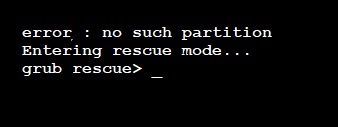
In dit stadium herkent de computer tijdens het opstarten het besturingssysteem niet en hebt u dus geen toegang tot de verloren partitie Windows 10. De aanbevolen resolutie is verloren gegevens herstellen en het besturingssysteem repareren.
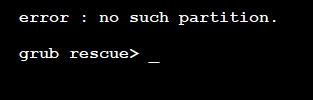
Ook zouden we vaak een van de besturingssystemen op de SSD of harde schijf willen verwijderen om wat vrije ruimte te maken. Maar dit zal de GRUB-partitie verwijderen die in de opstartsector bestaat, wat niet zal leiden tot een dergelijke partitiefout zoals hieronder wordt getoond.
De beste manier om dit probleem aan te pakken is om partitie terughalen zonder gegevens te verliezen. Dit kan worden bereikt met behulp van een geavanceerde tool voor gegevensherstel.
Nadat de gegevens zijn hersteld, kunt u MBR opnieuw opbouwen met behulp van opstartmedia zoals DVD of USB schijf. Als u een extern SSD-station gebruikt als uw opstartstation, zijn er verschillende SSD-gegevenshersteltechnieken die zijn geïmplementeerd om verloren gegevens op het besturingssysteem te herstellen.